Satura rādītājs
A kredītkarte Tas viss ir atkarīgs no cilvēka finanšu zināšanām. Šajā rakstā jūs uzzināsiet par diviem ātriem veidiem, kā ātri izveidot kredītkaršu atmaksas tabula Pirmajā metodē mēs izveidosim atalgojuma izklājlapu manuāli, bet pēdējā metodē mēs izmantosim Microsoft Excel veidni, lai to izdarītu.
Lejupielādēt Practice Workbook
Izveidot kredītkaršu atmaksas lapu.xlsm
2 ērtas pieejas, kā izveidot kredītkaršu atmaksas izklājlapu programmā Excel
Šeit ir īss skats uz kredītkaršu atmaksas tabula no pirmās metodes.

1. Kredītkaršu atmaksas izklājlapas izveide manuāli
Mēs izmantosim NPER funkcija lai aprēķinātu maksājumu skaitu parāda atmaksai. Pēc tam mēs piemērosim funkcija SEQUENCE lai automātiski papildinātu datu kopas kolonnu "mēnešu skaits". Visbeidzot, mēs ieviesīsim dažas vispārīgas formulas, lai izveidotu kredītu. karšu atmaksas tabula programmā Excel.
Soļi:
- Vispirms ievadiet kolonnu virsrakstus:
- Mēnesis.
- Maksājums.
- Interese.
- Līdzsvars.
- Otrkārt, ierakstiet virsrakstus informācijai par parādu:
- Produkta cena → Mūsu pieņēmums ir tāds, ka mēs izmantojam kopējo parādu, lai iegādātos produktu. Tātad šī summa ir vienāda ar kopējo parādu.
- Procentu likme (gadā) → Gada procentu likme, ko nosaka nozares standarti.
- Mēneša maksājums → Maksājuma summa, ko mēs veiksim mēnesī.
- Maksājumu skaits → Mēs atradīsim šo vērtību, izmantojot NPER funkcija .

- Treškārt, ievadiet šādu informāciju.
- Tālāk šūnā ierakstiet šo formulu H7 un nospiediet IEVADIET .
=NPER(H5/12,-H6,H4)

Formulas sadalījums
- Pirmkārt, mēs dalām procentu likmi ar 12 lai atrastu mēneša procentu likme no gada procentu likme e.
- Otrkārt, pie ikmēneša maksājuma summas esam pielikuši negatīvu zīmi, lai norādītu, ka tā ir negatīva naudas plūsma.
- Visbeidzot, mēs izmantojam produkta cenu kā pašreizējo vērtību.
- Pēc tam šūnā ierakstiet šo formulu B5 Šī formula Automātiskā aizpildīšana mēnešu skaitu, inkrementējot ar 1 . Šeit mēs izmantojam funkcija ROUND lai noapaļotu maksājumu skaitu. Varat arī izmantot funkcija ROUNDUP šeit, lai vienmēr noapaļotu.
= SECĪBA(ROUND(H7,0))

- Pēc tam nospiediet IEVADIET un ievadiet citu formulu šūnā C5 . Mēs atsaucamies uz iepriekš norādīto ikmēneša maksājuma vērtību. Pēc tam, izmantojot Uzpildes rokturis , velciet šo formulu uz pārējām šūnām.
=$H$6

- Tālāk mēs atradīsim sākotnējo bilanci, ievadot šo formulu šūnā E5 .
=H4-C5

- Pēc tam šūnā ierakstiet citu formulu D5 un velciet to uz leju. Ar šo formulu atradīsiet par katru mēnesi uzkrājamo procentu summu. Turklāt mēs dalām ar 12 lai izmantotu mēneša procentu likmes vērtību. Turklāt, ja jums ir jāaprēķina dienas procentu likme, tad jums būs jādala ar 365 .
=E5*$H$5/12

- Pēc tam mēs pieskaitīsim procentu summu, lai iegūtu atlikušo šūnu atlikumu.
- Ievadiet šo formulu šūnā E5 un aizpildiet atlikušās šūnas.
=E5+D5-C6

- Tādējādi mēs pabeigsim izveidot kredītkaršu atmaksas tabula programmā Excel.

- Tagad, ja mainīsim kādu no vērtībām, izklājlapa attiecīgi mainīsies.
- Tomēr mēs redzam, ka ir papildu rindas, kas radušās, veicot iepriekšējos soļus.

- Tagad mēs varam izmantot vienkāršu VBA kods lai paslēptu rindas, kurām ir tukšas vērtības. B sleja.
- Lai to izdarītu, noklikšķiniet uz lapas ar peles labo pogu un izvēlieties Skatīt kodu .
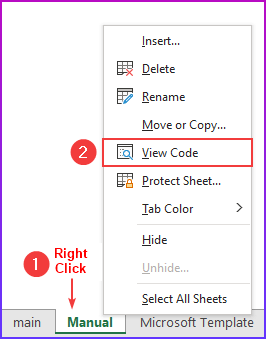
- Pēc tam ievadiet šādu kodu.
Option Explicit Private Sub Worksheet_Change(ByVal Cell_Target As Range) Dim Cell_Range As Range Application.ScreenUpdating = False For Each Cell_Range In Range("B7:B100") If Cell_Range.Value = "" Then Cell_Range.EntireRow.Hidden = True Else Cell_Range.EntireRow.Hidden = False End If Next Cell_Range Application.ScreenUpdating = True End Sub 
VBA koda sadalījums
- Sākumā mēs izmantojam Privātā apakšprocedūra kā mēs to nesauksim ārpus šīs Modulis .
- Pēc tam deklarējam mainīgā tipu.
- Pēc tam mēs ejam cauri šūnu diapazonam B7:B100 izmantojot Par katru nākamo cilpu . Šeit pirmā diapazona vērtība ir iestatīta uz B7 , jo mēs vēlamies saglabāt neskartas rindas līdz šim brīdim.
- Tālāk, ja kāda šūnas vērtība šajā diapazonā ir tukša, kods iestatīs " EntireRow.Hidden " īpašība ir true. Tādējādi rindas tiks paslēptas. Pretējā gadījumā rindas būs redzamas.
- Šis kods darbosies automātiski pēc kredītkartes parametru maiņas.
- Visbeidzot, Saglabāt kodu, un, ja mēs mainām kādas vērtības, kods tiks izpildīts un tas būs paslēpt rindas .

Lasīt vairāk: Izveidot vairāku kredītkaršu atmaksas kalkulatoru Excel izklājlapā
2. Microsoft veidnes izmantošana, lai izveidotu kredītkaršu atmaksas izklājlapu programmā Excel
Šajā pēdējā metodē mēs izmantosim no Microsoft lejupielādējamu veidni, lai izveidotu kredītkaršu atmaksas tabula programmā Excel.
Soļi:
- Lai sāktu, nospiediet ALT , F , N , tad S lai aktivizētu meklēšanas funkciju jaunas darbgrāmatas izveidei, pamatojoties uz veidni. Alternatīvi varat doties uz Faili → Jauns → pēc tam ievadiet Meklēšanas lodziņš to darīt.
- Pēc tam ievadiet " Kredītkarte " un nospiediet IEVADIET .

- Tālāk atlasiet " Kredītkaršu atmaksas kalkulators " no meklēšanas rezultāta.

- Pēc tam noklikšķiniet uz Izveidot .

- Pēc tam tiks izveidots kredītkaršu atmaksas tabula .
- Visbeidzot, mēs varam ievadīt dažādas vērtības, un tas mums parādīs, cik mēnešu nepieciešams, lai atmaksātu parādu, un kopējo procentu summu. Turklāt ir iespēja maksāt vairāk nekā minimālo summu, un tas mums parādīs tās salīdzinājumu.

Lasīt vairāk: Kā izveidot kredītkartes atmaksas kalkulatoru ar sniega bumbu programmā Excel
Secinājums
Mēs esam jums parādījuši 2 ātri veidi, kā izveidot kredītkaršu atmaksas tabula Ja jums rodas problēmas saistībā ar šīm metodēm vai ja jums ir kādas atsauksmes par mani, lūdzu, komentējiet zemāk. Turklāt varat apmeklēt mūsu vietni. ExcelWIKI par vairāk ar Excel saistītiem rakstiem. Paldies par lasīšanu, turpiniet izcilību!

